82F7-024
WPS/AOSS/らくらく無線スタート(ルーターのプッシュボタン)で無線LANに接続したい(MF745Cdw / MF743Cdw / MF741Cdw / MF644Cdw / MF642Cdw / MF541dw / MF447dw)
WPS/AOSS/らくらく無線スタートのプッシュボタン方式での設定方法を説明します。
本機の接続方法を無線LANに設定していない場合は、無線LAN接続に切り替えたいを参照してあらかじめ設定してください。
メモ
無線LANルーターがWEP認証を使用するように設定されている場合、WPSでは接続できないことがあります。
1
ホーム画面で、<メニュー>を選ぶ
2
<環境設定>  <ネットワーク>の順に進む
<ネットワーク>の順に進む
 <ネットワーク>の順に進む
<ネットワーク>の順に進むログイン画面が表示されたら

本機で部門別ID管理やシステム管理部門IDが設定されています。以下の手順でログインしてください。
1
部門IDを入力する
2
暗証番号を入力する
3
<ログイン>を選ぶ
3
<無線LAN設定>を選ぶ
<無線LANを有効にしますか?>と表示されたら、<はい>を選んでください。
4
メッセージを確認し、<OK>を選ぶ
5
<WPS プッシュボタン方式>、<AOSS>、または<らくらく無線スタート>を選ぶ
お使いの無線LANルーターが対応している機能を選んでください。
6
<はい>を選ぶ
7
無線LANルーターのボタンを押す
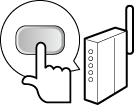
WPS/AOSSの場合
WPSの場合は 2 分以内、AOSSの場合は 1 分 30 秒以内にボタンを押します。
お使いの無線LANルーターによっては、ボタンを 2 秒以上押す必要があります。必ずお使いの機器の取扱説明書で確認してください。
らくらく無線スタートの場合
1
1 分以内にボタンを長押しし、無線LANルーターのPOWERランプが緑色に点滅するのを待つ
ボタンを離すと、POWERランプがオレンジ色の点滅に変わります。
2
30 秒以内に再びボタンを長押しし、POWERランプがオレンジ色に点灯するのを待つ
設定中にエラーメッセージが表示されたら、<閉じる>を選び、手順5からやりなおしてください。
8
<接続しました。>が表示されるまで待つ
9
<閉じる>を選ぶ
IPアドレスなどが自動的に設定されるまで、数分間お待ちください。
メモ
本機のIPアドレスが変更された場合
DHCP環境では本機のIPアドレスが自動的に変更される場合がありますが、本機とパソコンが同一のサブネットにあれば接続は維持されます。
接続できる無線LANルーターが複数存在する場合
電波強度(RSSI)が最も強い機器に接続します。